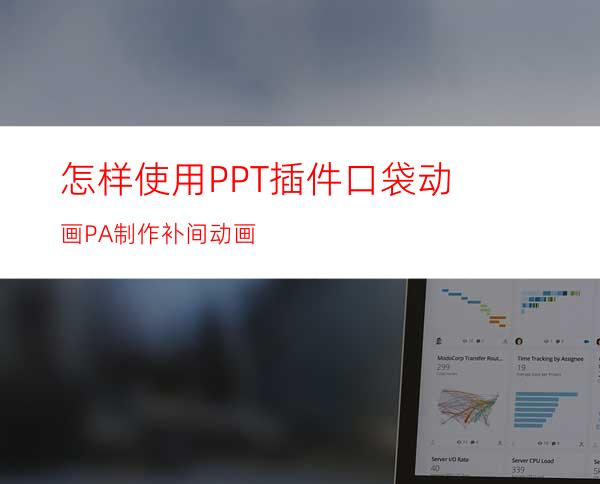
本文介绍怎样使用PPT插件口袋动画PA制作补间动画。当选中两个形状后,可以使用PPT插件口袋动画PA的补间动画功能,制作出带有动画效果的补间动画,实现从一个形状渐变为另一个形状。
工具/原料
PowerPoint 2016(Windows版)
口袋动画PA(v5.2.7)
方法/步骤
打开PPT,建立空白演示文稿。
在页面中插入两个不同形状的图形。
选中两个形状,点击口袋动画PA选项卡下动画菜单组中的平滑动画。
在打开的超级平滑动画窗口中,输入补间帧数,数值越大,得到的过渡形状越多,过渡效果越自然,点击创建平滑补间。
这样,就在两个形状之间出现了设定数量的过渡形状。整体上呈现出形状和颜色的逐渐过渡。
而且,默认是具有动画效果的。
如果不需要动画效果,只需要得到补间图形,则在超级平滑动画窗口中,将支持动画这一选项取消勾选。
则得到的形状就不会自带动画效果了。




















